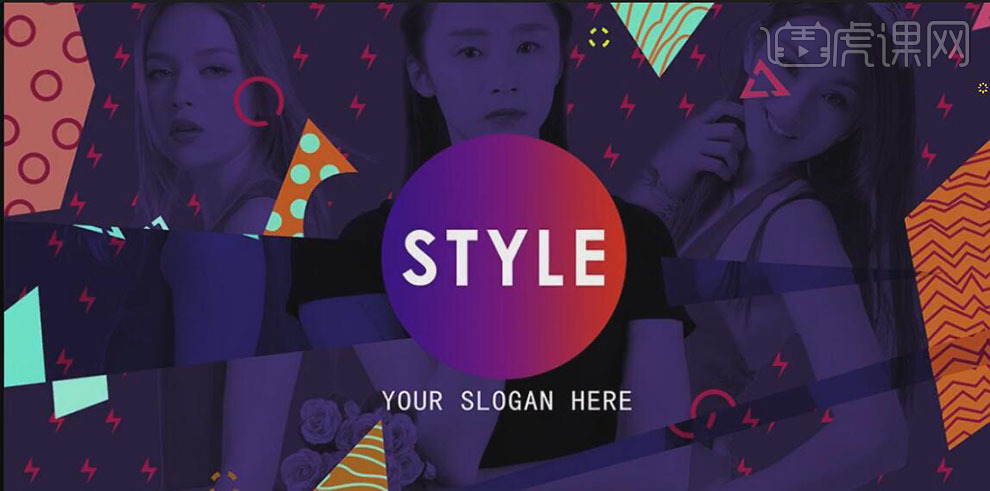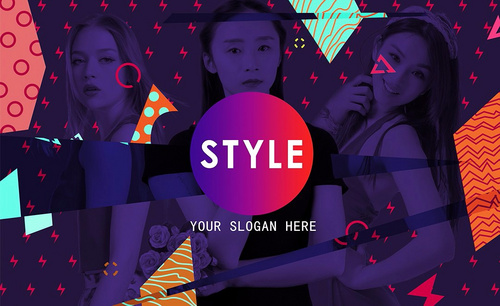PS如何制作拼接破碎人物海报发布时间:暂无
1、【打开】PS软件,【打开】准备好的人物素材,并使用【魔术棒工具】,抠除人物背景部分。【新建】任意大小的画布。具体效果如图示。
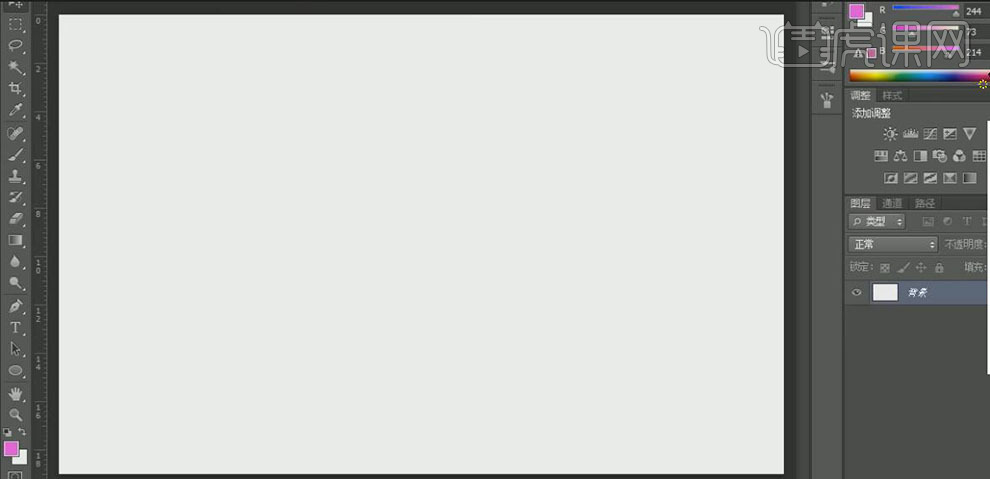
2、将抠好的人物素材,依次【拖入】画布当中,按【Ctrl+T】自由变换,并放置画面合适的位置。具体效果如图示。
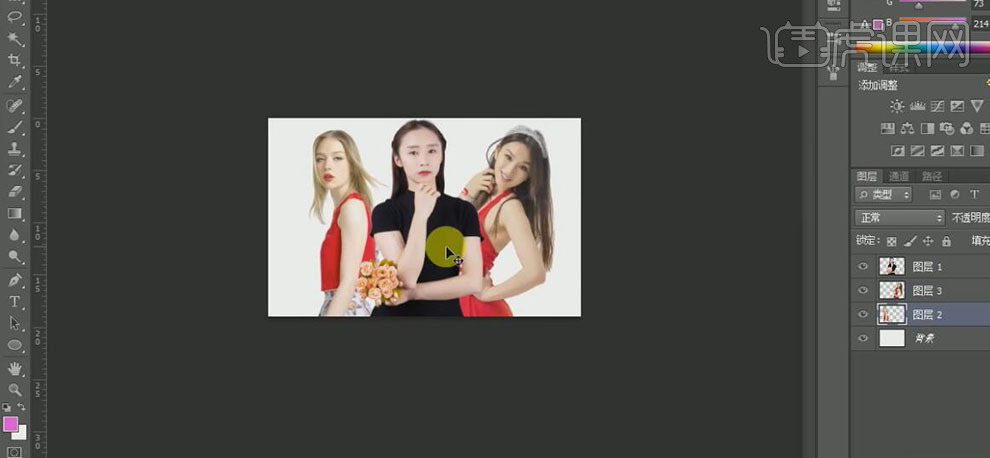
3、【选择】所有的人物图层,按【Ctrl+G】编组,分别【选择】人物图层,按【Ctrl+Shift+U】去色,【图层模式】叠加。具体效果如图示。
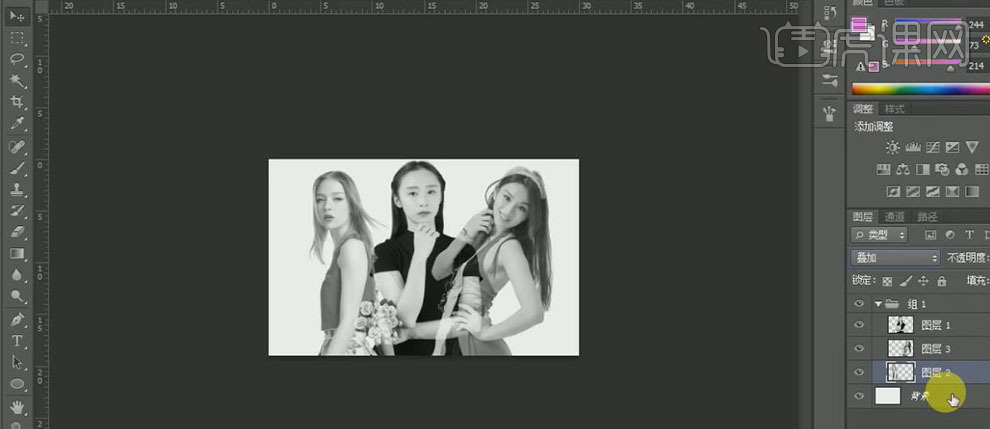
4、【选择】背景图层,【填充】紫色。具体效果如图示。
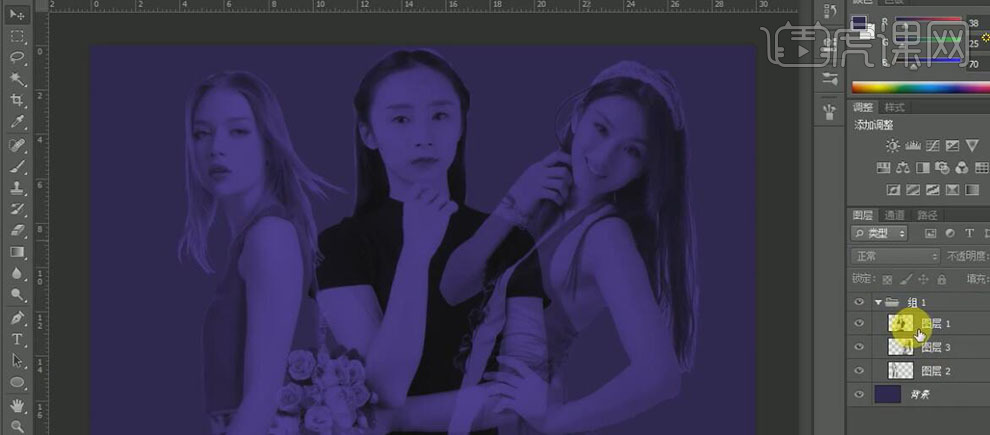
5、分别给人物图层添加【图层蒙版】,使用【画笔工具】,涂抹画面多余的部分。具体效果如图示。
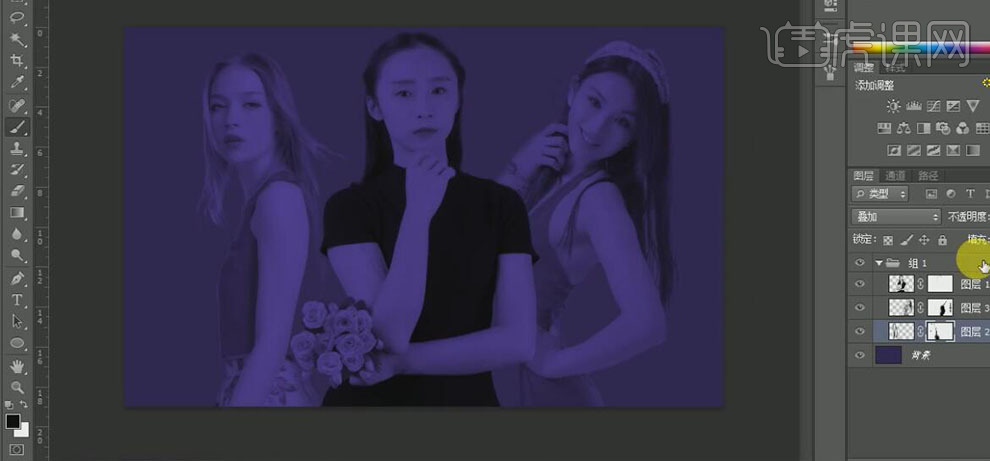
6、【新建】图层,使用【钢笔工具】,【填充】玫红色,绘制闪电图标,按【Ctrl+T】自由变换至合适的大小。具体效果如图示。
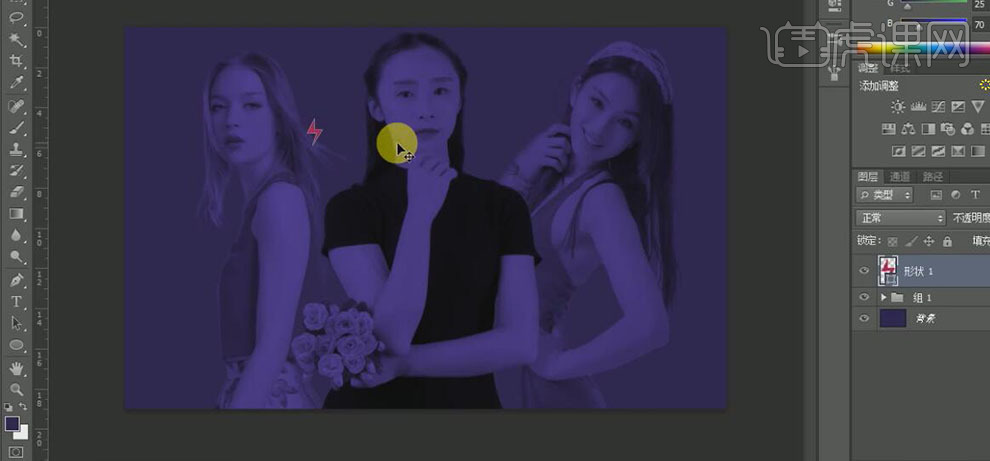
7、按【Alt+Shift】水平移动复制形状至合适的位置,【选择】所有的闪电形状图层,按【Ctrl+G】编组,并【重命名】闪电1。人物图组【重命名】人物。具体效果如图示。
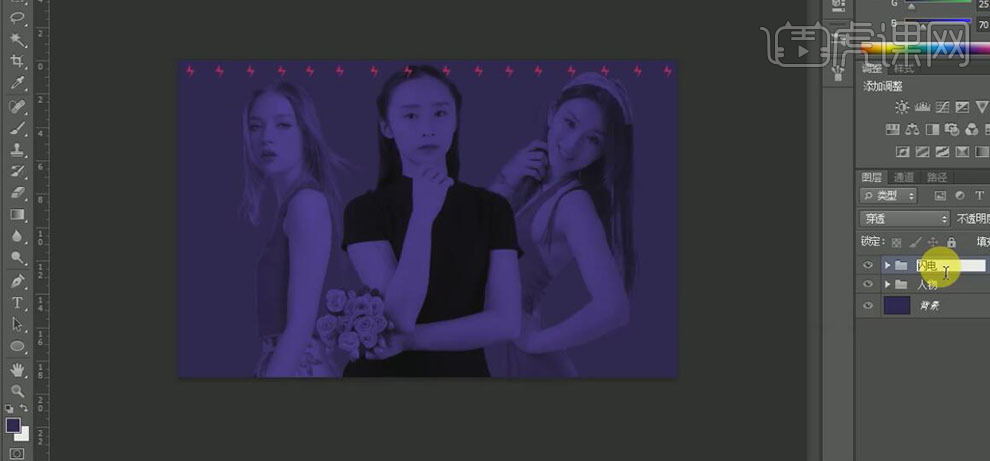
8、【选择】闪电1图组,按Alt键【移动复制】至合适的位置,【选择】所有的闪电图组,按【Ctrl+G】编组,右击【转换为智能对象】。按Ctrl单击人物素材图层【载入选区】,按【Delete】删除选区内容。具体效果如图示。
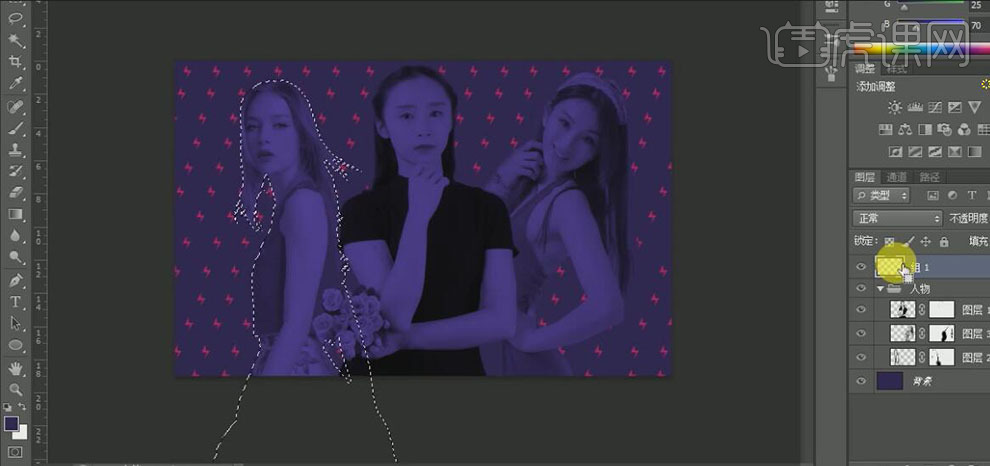
9、【新建】图层,使用【钢笔工具】,绘制不规则的形状,【填充】合适的颜色,放置画面合适的位置。具体效果如图示。
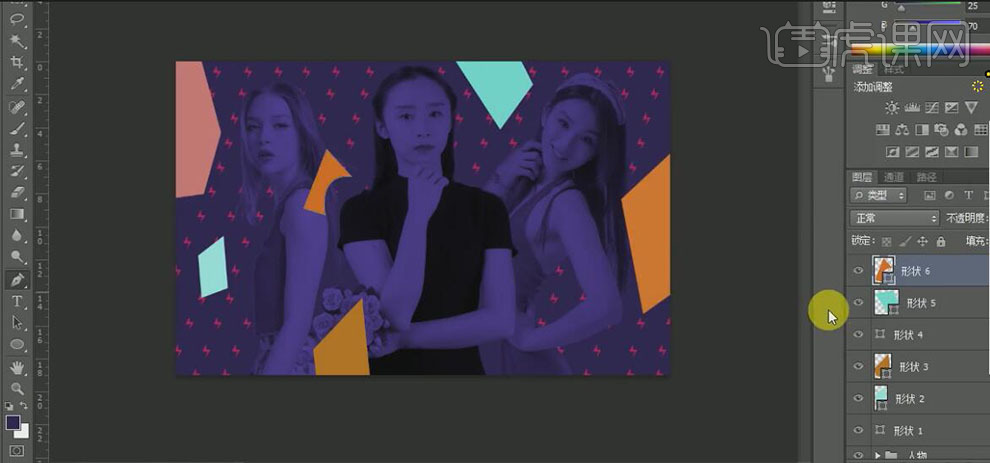
10、【新建】图层,使用【椭圆形状工具】,【描边】4PX,【颜色】玫红色,按住Shift键在画面合适的位置绘制正圆。具体效果如图示。
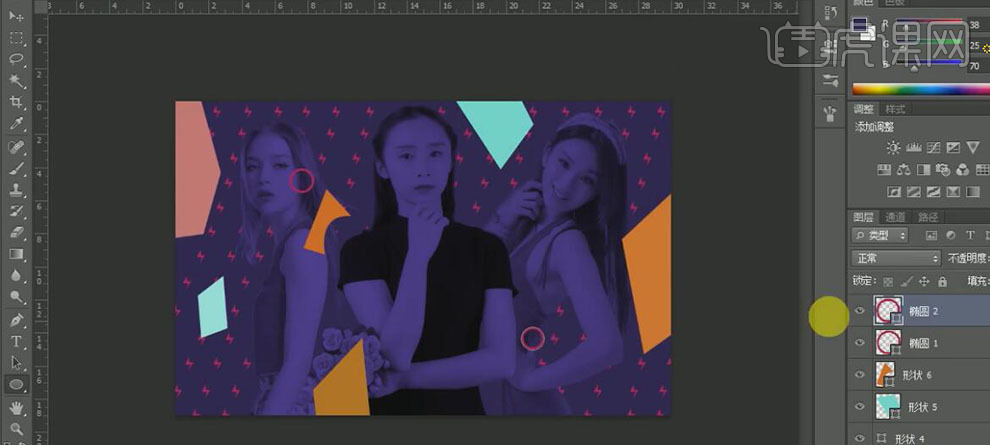
11、【选择】椭圆形状图层,【右击】-【栅格化图层】。使用【套索工具】,套选多余的部分,按【Delete】删除选区内容。使用相同的方法再绘制合适的椭圆形状,调整大小,并放置画面合适的位置。具体效果如图示。
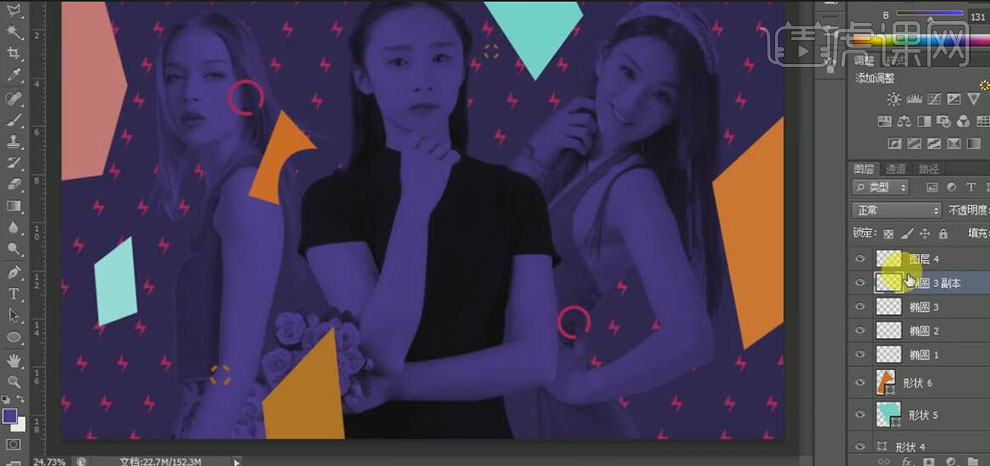
12、【新建】图层,使用【多边形套索工具】,绘制合适大小的形状选区,【填充】蓝色。具体效果如图示。
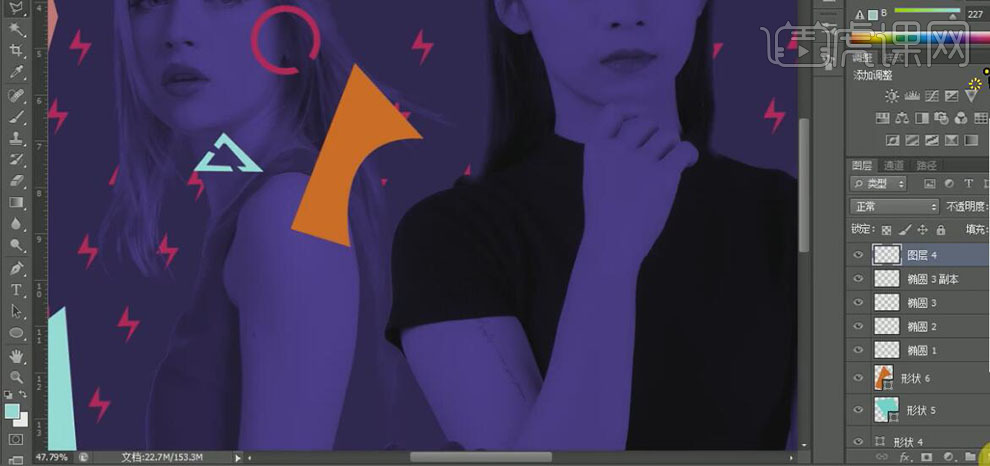
13、按Alt键【移动复制】三角形图层,按【Ctrl+T】自由变换,并【填充】合适的颜色。使用相同的方法,绘制合适的三角形选区,【填充】合适的颜色,并调整大小,放置画面合适的位置。具体效果如图示。
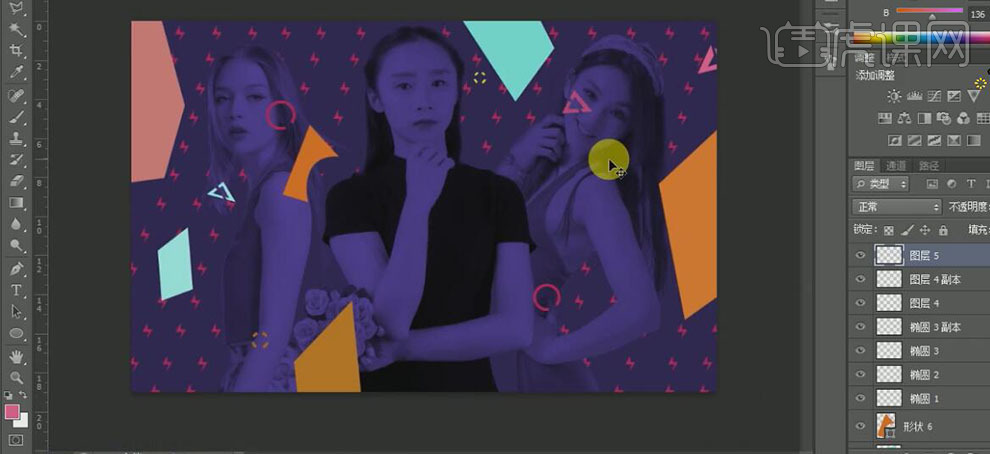
14、【新建】图层,使用【钢笔工具】,【描边】4PX,【颜色】蓝色,在画面绘制合适的形状路径,调整图层至四边形上方,按Alt键单击【创建剪切蒙版】。具体效果如图示。
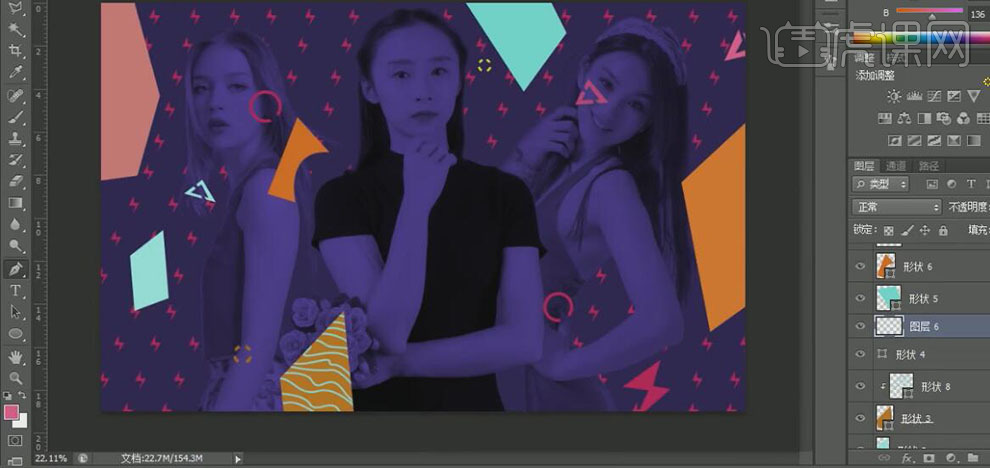
15、使用相同的方法,在四边形图层上方新建【剪切蒙版图层】,使用【形状路径工具】绘制合适的形状,并【填充】合适的颜色。【选择】所有关联的图层,按【Ctrl+G】编组,并【重命名】。具体效果如图示。

16、【选择】关联的图层和图组,按【Ctrl+G】编组,并【重命名】素材重叠。按【Ctrl+Shift+Alt+E】盖印图层,使用【多边形套索工具】,套选出合适的选区,按【Ctrl+J】复制选区创建图层。具体效果如图示。
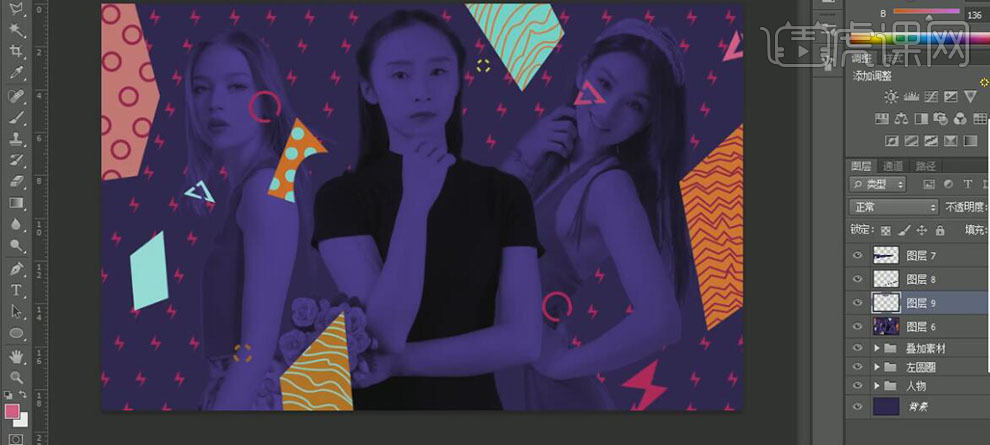
17、分别【选择】三个复制图层,按【Ctrl+T】自由变换,并移动至画面合适的位置。具体效果如图示。
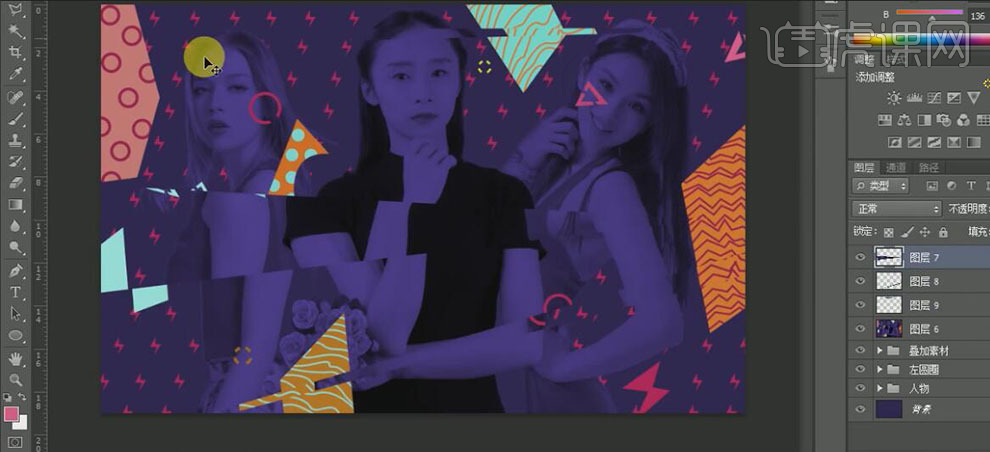
18、【选择】三个复制图层,【右击】-【合并图层】,【重命名】错位。按【Ctrl+M】打开曲线,具体参数如图示。具体效果如图示。
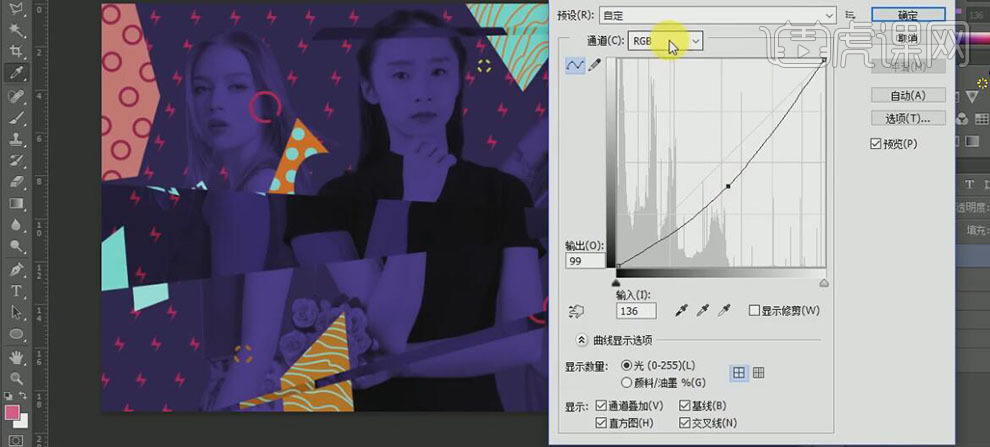
19、选择【蓝色通道】,具体参数如图示。具体效果如图示。
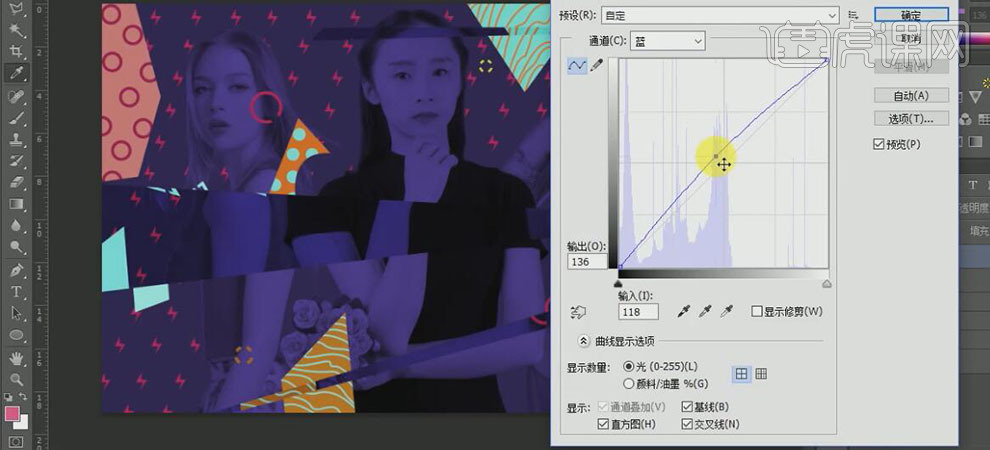
20、选择【蓝色通道】,具体参数如图示。具体效果如图示。
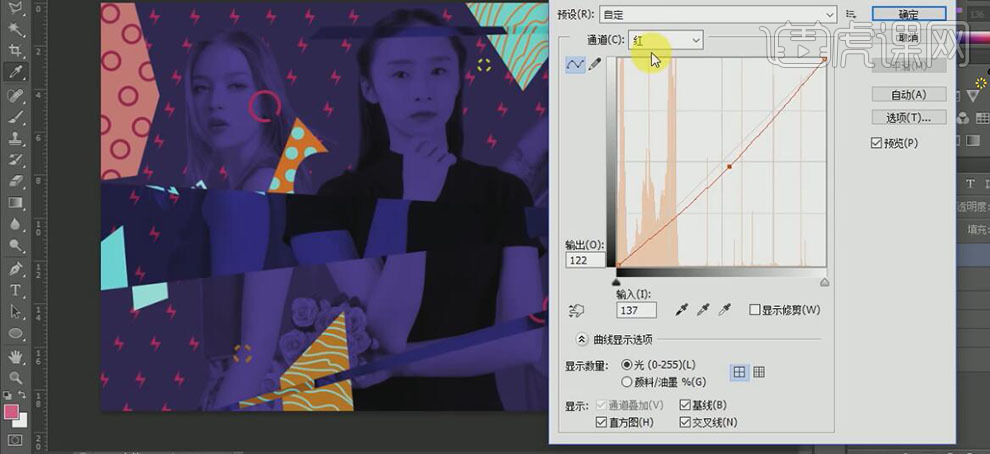
21、【新建】图层,使用【椭圆形状工具】,按Shift键绘制合适大小的正圆,【填充】蓝色,并移动至画面合适的位置。打开【图层样式】-【渐变叠加】,具体参数如图示。具体效果如图示。

22、使用【文字工具】,【选择】合适的字体,【颜色】白色,依次输入文字,调整文字大小,并放置画面合适的位置。具体效果如图示。
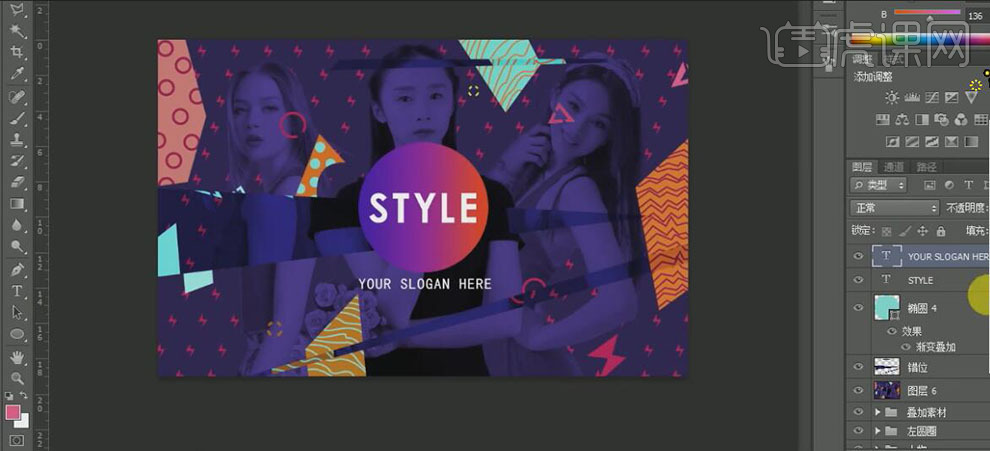
23、【新建】曲线图层,单击【RGB通道】,具体参数如图示。具体效果如图示。
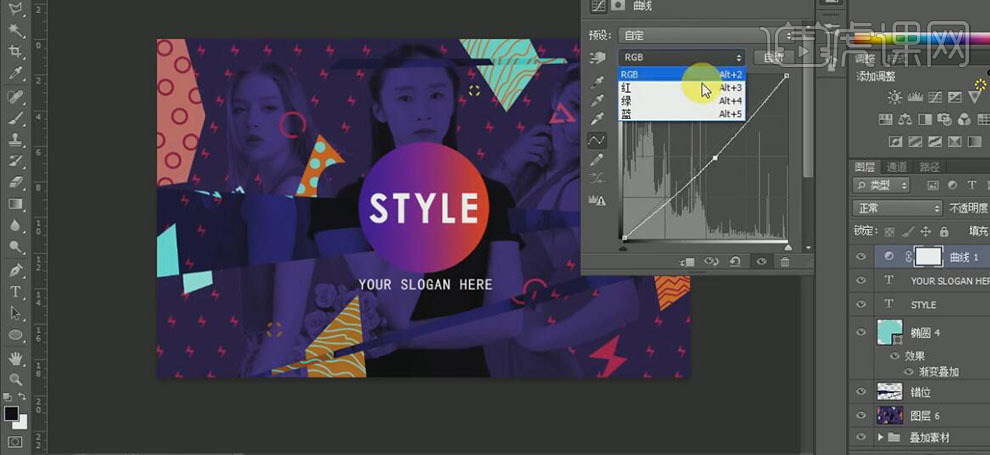
24、选择【蓝色通道】,具体参数如图示。具体效果如图示。
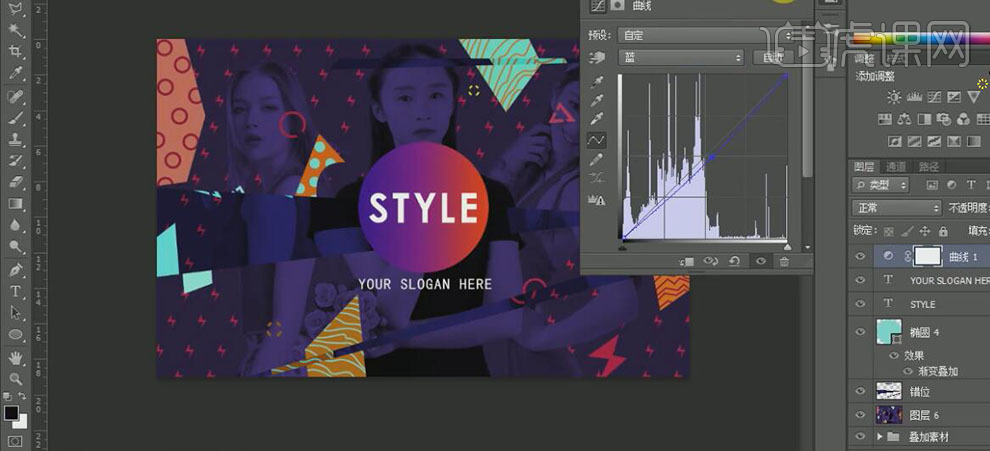
25、最终效果如图示。